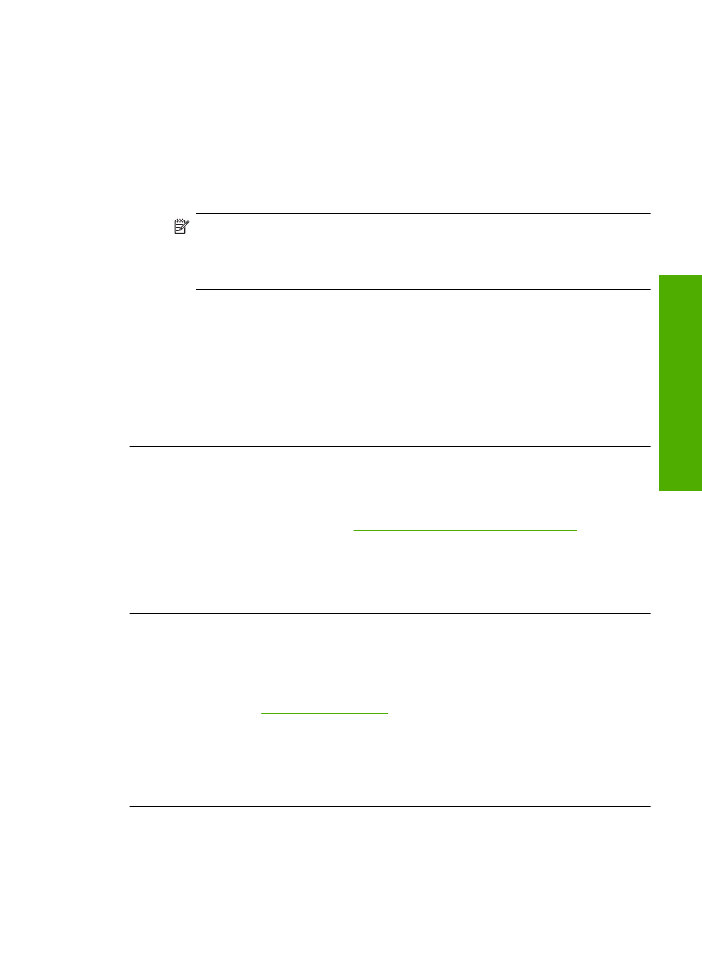
ky sú bledé alebo majú nevýrazné farby
Ak farby na výtla
č
ku nie sú tak jasné a intenzívne, ako ste o
č
akávali, vyskúšajte
nasledujúce riešenia.
Riešenie problémov s kvalitou tla
č
e
51
Vyriešen
ie
prob
lé
mu
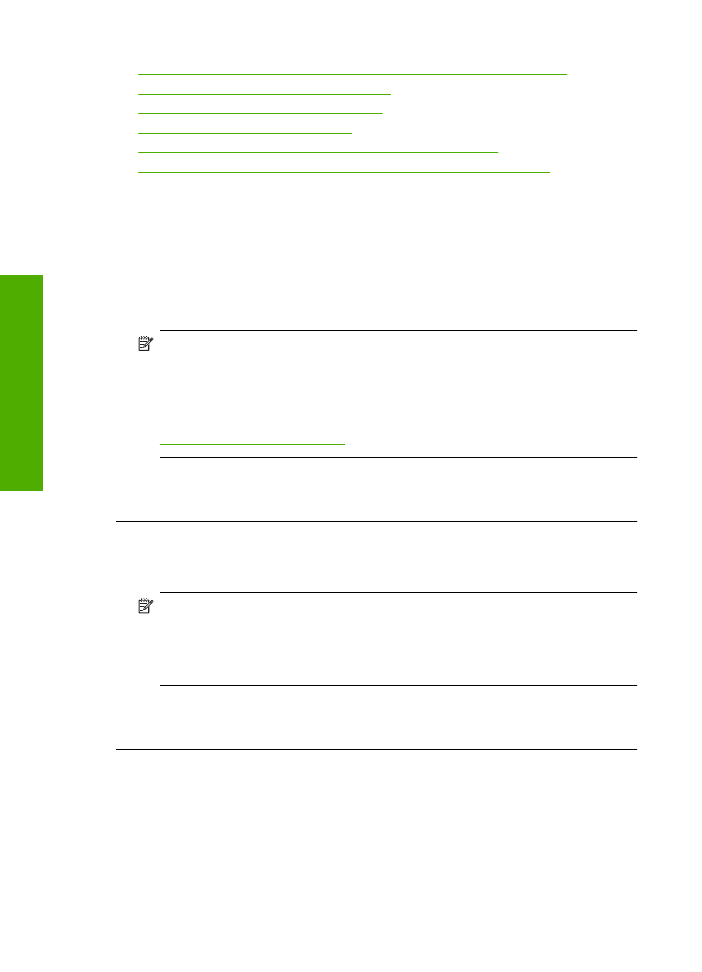
•
Riešenie 1: Skontrolujte,
č
i používate originálne atramentové kazety HP
•
Riešenie 2: Skontrolujte úrovne atramentu
•
Riešenie 3: Skontrolujte nastavenia tla
č
e
•
Riešenie 4: Skontrolujte typ papiera
•
Riešenie 5: Vykonajte automatické
č
istenie tla
č
ových kaziet.
•
Riešenie 6: Kontaktujte oddelenie technickej podpory spolo
č
nosti HP
Riešenie 1: Skontrolujte,
č
i používate originálne atramentové kazety HP
Riešenie:
Skontrolujte,
č
i sú atramentové kazety originálnymi atramentovými
kazetami zna
č
ky HP.
Spolo
č
nos
ť
HP odporú
č
a používa
ť
originálne atramentové kazety zna
č
ky HP.
Originálne atramentové kazety zna
č
ky HP sa vyrábajú a testujú na použitie
s tla
č
iar
ň
ami zna
č
ky HP,
č
o umož
ň
uje opakovane a
ľ
ahko dosahova
ť
výborné
výsledky.
Poznámka
Spolo
č
nos
ť
HP neru
č
í za kvalitu a spo
ľ
ahlivos
ť
iného spotrebného
materiálu ako zna
č
ky HP. Na servis zariadenia z dôvodu použitia neoriginálneho
spotrebného materiálu sa nevz
ť
ahuje záruka.
Ak ste presved
č
ení, že ste kúpili originálne atramentové kazety HP, navštívte
stránku:
www.hp.com/go/anticounterfeit
Prí
č
ina:
Používali sa atramentové kazety inej zna
č
ky ako HP.
Ak sa tým problém neodstránil, vyskúšajte nasledujúce riešenie.
Riešenie 2: Skontrolujte úrovne atramentu
Riešenie:
Skontrolujte odhadované úrovne atramentu v kazetách.
Poznámka
Upozornenia na úrove
ň
atramentu a indikátory poskytujú iba
odhadované hodnoty na ú
č
ely plánovania. Ak sa zobrazí hlásenie upozor
ň
ujúce
na nízku úrove
ň
atramentu, zvážte zakúpenie náhradnej kazety, aby sa zabránilo
možným oneskoreniam pri tla
č
i. Kazety nemusíte vymie
ň
a
ť
dovtedy, kým kvalita
tla
č
e nebude neprijate
ľ
ná.
Prí
č
ina:
Atramentové kazety môžu obsahova
ť
málo atramentu.
Ak sa tým problém neodstránil, vyskúšajte nasledujúce riešenie.
Kapitola 5
52
Vyriešenie problému
V
y
rie
šenie p
roblému
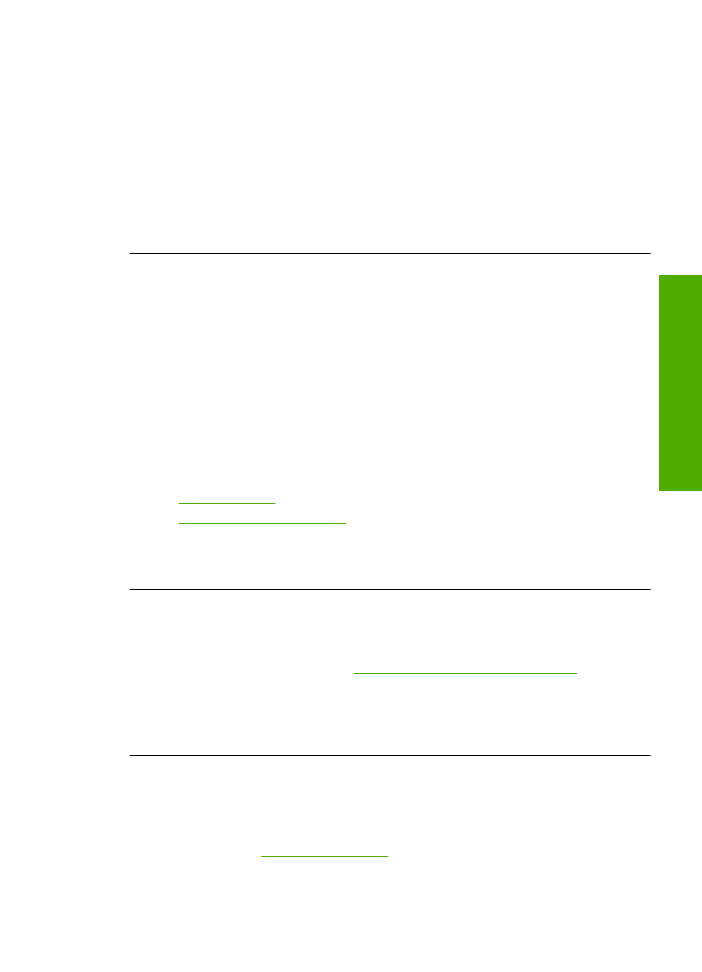
Riešenie 3: Skontrolujte nastavenia tla
č
e
Riešenie:
Skontrolujte nastavenia tla
č
e.
•
Skontrolujte,
č
i sa nastavenie typu papiera zhoduje s typom papiera vloženým vo
vstupnom zásobníku.
•
Skontrolujte,
č
i kvalita tla
č
e nie je nastavená na príliš nízku hodnotu.
Vytla
č
te obrázok použitím nastavenia vysokej kvality tla
č
e, ako napríklad
Best
(Najlepšia) alebo
Maximum dpi
(Maximálne rozlíšenie).
Prí
č
ina:
Nastavenia typu papiera alebo kvality tla
č
e boli nesprávne.
Ak sa tým problém neodstránil, vyskúšajte nasledujúce riešenie.
Riešenie 4: Skontrolujte typ papiera
Riešenie:
Spolo
č
nos
ť
HP odporú
č
a používa
ť
papiere HP alebo
ľ
ubovo
ľ
né iné typy
papiera, ktoré sú vhodné pre toto zariadenie.
Vždy skontrolujte,
č
i je papier, na ktorý tla
č
íte, rovný. Najlepšie výsledky pri tla
č
i
fotografií dosiahnete použitím fotografického papiera HP Advanced.
Fotografické médiá skladujte v pôvodnom obale v uzatváracom plastovom vrecku na
rovnom povrchu a chladnom, suchom mieste. Po pripravení na tla
č
odstrá
ň
te iba
papier, ktorý chcete ihne
ď
použi
ť
. Po dokon
č
ení tla
č
e vrá
ť
te všetok nepoužitý
fotografický papier do plastového vrecka. Tým zabránite zvlneniu fotografického
papiera.
Ď
alšie informácie získate v
č
asti:
•
„Vkladanie médií“ na strane 23
•
„Odporú
č
ané papiere na tla
č
“ na strane 21
Prí
č
ina:
Vo vstupnom zásobníku je vložený nesprávny typ papiera.
Ak sa tým problém neodstránil, vyskúšajte nasledujúce riešenie.
Riešenie 5: Vykonajte automatické
č
istenie tla
č
ových kaziet.
Riešenie:
Vy
č
istite tla
č
ové kazety.
Ď
alšie informácie nájdete v
č
asti
„Automatické
č
istenie tla
č
ových kaziet“
na strane 27
Prí
č
ina:
Dýzy tla
č
ovej kazety vyžadujú vy
č
istenie.
Ak sa tým problém neodstránil, vyskúšajte nasledujúce riešenie.
Riešenie 6: Kontaktujte oddelenie technickej podpory spolo
č
nosti HP
Riešenie:
Kontaktujte oddelenie technickej podpory spolo
č
nosti HP a požiadajte
ich o servis.
Navštívte lokalitu:
www.hp.com/support
.
Riešenie problémov s kvalitou tla
č
e
53
Vyriešen
ie
prob
lé
mu
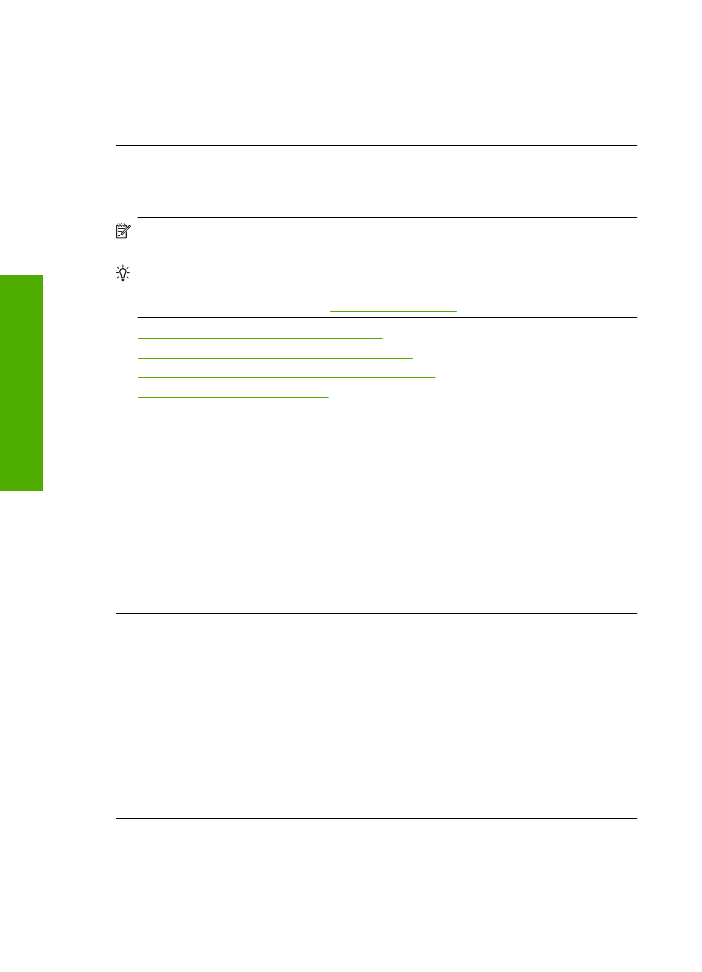
Ak sa zobrazí výzva, vyberte príslušnú krajinu alebo príslušný región a kliknite na
položku
Contact HP
(Kontaktova
ť
HP). Zobrazia sa kontaktné informácie oddelenia
technickej podpory.
Prí
č
ina:
Vyskytol sa problém s tla
č
ovou hlavou.
Výtla
č